|
差し込み印刷ではテキストボックスにフィールドを挿入できますが、テキストボックスとNextRecordの共存は
できません。ですので1メイン文書に複数のテキストボックスを配置してフィールドを挿入すると、同じレコードになります。(レター、名簿、ラベルいづれもテキストボックスは利用できるがメイン文書内でのNextフィールドとの共存が不可)つまり【レターなら1メイン文書につき1レコード】【ラベルなら全て同じレコード】
となり、【名簿を使った場合のみ複数レコード挿入可能】となります。
(名簿は用紙内の空き領域に入る分だけレコードを挿入できるため)
↓のようにページ内の各テキストボックスに異なるレコードを差し込みたい場合はメイン文書を「名簿」に
します。また、テキストボックスは「行内」に配置するかテキストボックスの後は1行以上開けます。(出力すると連続してテキストボックスが作成されるため、行内以外では重なる。1行以上空いていれば行内でなくてもOK)
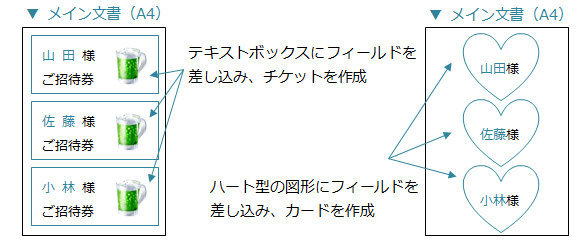
---- テキストボックスにフィールドを差し込む場合の留意点 -----若干難しいですが理解して操作すれば成功するので頑張りましょう。
-
テキストボックスにNextRecordは挿入できない(エラーが発生します)
-
メイン文書内でテキストボックスとNextフィールドの共存ができない(テキストボックス以外に{Next}を置いても次へ送られない)
-
NextRecordによってテキストボックス内のレコードを次へ送ることはできない(つまりラベル・レターで複数挿入しても同じレコードになる)
-
1枚の用紙に複数レコード差し込みたい(チケットやカード)ならメイン文書は「名簿」にする(1レコードずつ差し込みなら「レター」でOK)
-
ラベル内のテキストボックスに差し込むと全て同じレコードが挿入される★Nextが機能しない
-
レター内の複数のテキストボックスに差し込むと全て同じレコードが挿入される★Nextが機能しない
-
レターで1メイン文書につき1レコードならばテキストボックスで正常に動作する
(次のページは次のレコード挿入)
-
名簿ではテキストボックスの文字列の折り返しは「行内」にすることを推奨(出力時にテキストボックスが重ならないよう)
■ 例:テキストボックスにフィールドを挿入してチケット作成(1ページに複数のテキストボックス)
-
テキストボックスでチケットを1つ作成する
(名簿は自動的にメイン文書いっぱいにレコードが送られます)
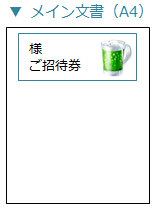
★「名簿」はメイン文書
のデータを1ページに連続して出力するため、作成するテキストボックスは1つでOK(参考QA:Word:差し込み印刷「名簿」の使い方)
-
テキストボックスの「文字列の折り返し」を「行内」にする(画像や図がある場合はグループ化してから「行内」に)
-
「差し込み文書」タブ−「差し込み印刷の開始▼」ボタンから「名簿」をクリック
-
「宛先の選択▼」ボタンから「既存のリストを使用」をクリックし、データファイルを選択して「OK」をクリック
-
「差し込みフィールドの挿入」からフィールドを挿入
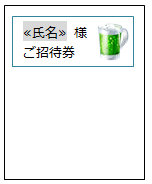
-
「差し込み文書」タブ−「完了と差し込み▼」ボタンから「個々のドキュメントの編集」をクリックし「OK」をクリック
▼▼ 新規文書にテキストボックスが差し込まれました ▼
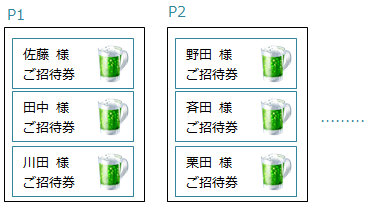
※
メイン文書「名簿」では、1ページに入るだけ挿入するので調整しましょう。
※
他の形の描画オブジェクト(オートシェイプ)にも同様に差し込むことができます。
■ 例:レターでテキストボックスを使うと?
1ページにつき、1レコード差し込まれます。次のページに次のレコードが自動的に差し込まれます。(※1メイン文書に複数のテキストボックスを挿入すると同じレコードになる)
|